win8系统Ping命令怎么检查网络故障 Win8系统Ping命令如何用于网络故障排查
更新时间:2024-04-28 10:52:59作者:xiaoliu
Win8系统具有强大的网络故障排查工具,其中Ping命令是最常用的一种,通过使用Ping命令,用户可以快速检查网络连接是否正常,以及网络延迟和丢包率等问题。Ping命令可以帮助用户定位网络故障的原因,提高网络连接的稳定性和速度。在Win8系统中,使用Ping命令进行网络故障排查非常简单,只需要打开命令提示符窗口,输入ping命令加上目标主机的IP地址或域名,即可开始检查网络连接状态。
具体操作方法如下:
1、确定好本地连接是否正常,右键点击电脑右下角无线信号位置,单击进入“打开网络和共享中心”;
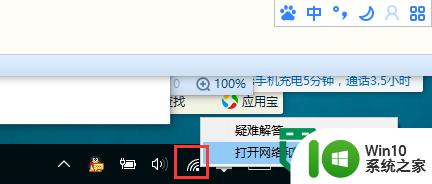
2、选择进入“更改适配器设置”;
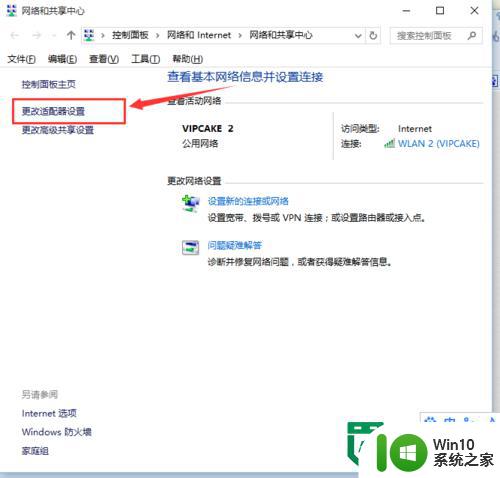
3、进入本地连接,查看状态,现在状态是良好,已经正常识别连接本地;
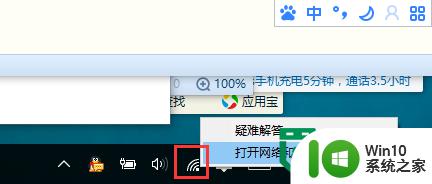
4、以上确认本地连接已连接,我们开始进入电脑DOS界面 ;
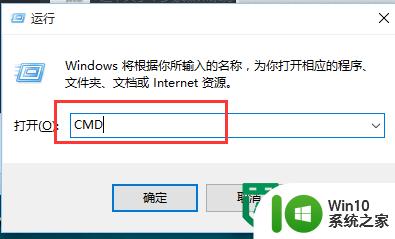
5、按住win+r,在运行对话框中输入CMD命令,按回车键;
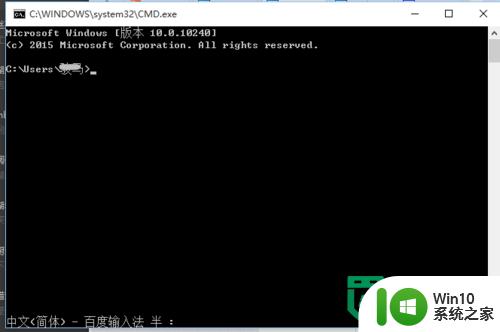
6、接着我们再输入ping命令,输入:ping 127.0.0.1,然后按回车键即可开始检查本地TCP/IP协议是否安装正常(这里需要提醒的是ping后面有空格键);
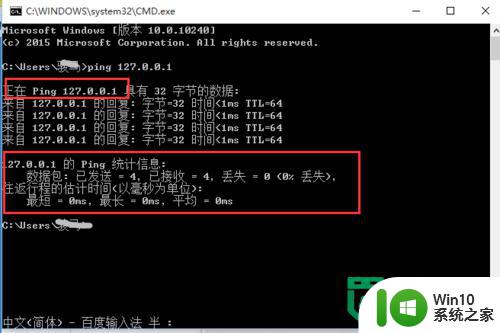
以上就是win8系统Ping命令怎么检查网络故障的全部内容,如果有遇到这种情况,那么你就可以根据小编的操作来进行解决,非常的简单快速,一步到位。
win8系统Ping命令怎么检查网络故障 Win8系统Ping命令如何用于网络故障排查相关教程
- ping命令解决网络故障的方法 如何通过ping命令检测网络连接问题
- win8系统使用dos命令查看本地IP地址的方法 win8系统如何通过dos命令查看本地IP地址
- win8系统使用命令提示符清理商店应用缓存的方法 如何在win8系统中使用命令提示符清理商店应用缓存
- win8系统解决u盘0字节故障的方法 win8系统u盘0字节故障怎么办
- win8无线故障修复方法 win8无线网络连接红叉无法修复
- win8系统查看无线网络流量最快捷的方法 win8系统如何查看无线网络流量使用情况
- 命令删除Win8系统不能获得权限怎么解决 Win8系统删除命令无权限怎么办
- 如何使用windows内存诊断工具检测内存故障 Windows内存故障排查方法
- linux系统下htop命令和passwd命令的作用介绍 Linux系统监控工具htop命令详解
- win8电脑修复硬盘的方法 win8系统怎么用dos命令修复硬盘
- 电脑网线插上了却无法上网的故障排查方法 网线插上电脑后出现了无法连接网络的问题该如何解决
- win8运行debug命令的方法 win8如何打开debug命令
- U盘装机提示Error 15:File Not Found怎么解决 U盘装机Error 15怎么解决
- 无线网络手机能连上电脑连不上怎么办 无线网络手机连接电脑失败怎么解决
- 酷我音乐电脑版怎么取消边听歌变缓存 酷我音乐电脑版取消边听歌功能步骤
- 设置电脑ip提示出现了一个意外怎么解决 电脑IP设置出现意外怎么办
电脑教程推荐
- 1 w8系统运行程序提示msg:xxxx.exe–无法找到入口的解决方法 w8系统无法找到入口程序解决方法
- 2 雷电模拟器游戏中心打不开一直加载中怎么解决 雷电模拟器游戏中心无法打开怎么办
- 3 如何使用disk genius调整分区大小c盘 Disk Genius如何调整C盘分区大小
- 4 清除xp系统操作记录保护隐私安全的方法 如何清除Windows XP系统中的操作记录以保护隐私安全
- 5 u盘需要提供管理员权限才能复制到文件夹怎么办 u盘复制文件夹需要管理员权限
- 6 华硕P8H61-M PLUS主板bios设置u盘启动的步骤图解 华硕P8H61-M PLUS主板bios设置u盘启动方法步骤图解
- 7 无法打开这个应用请与你的系统管理员联系怎么办 应用打不开怎么处理
- 8 华擎主板设置bios的方法 华擎主板bios设置教程
- 9 笔记本无法正常启动您的电脑oxc0000001修复方法 笔记本电脑启动错误oxc0000001解决方法
- 10 U盘盘符不显示时打开U盘的技巧 U盘插入电脑后没反应怎么办
win10系统推荐
- 1 番茄家园ghost win10 32位旗舰破解版v2023.12
- 2 索尼笔记本ghost win10 64位原版正式版v2023.12
- 3 系统之家ghost win10 64位u盘家庭版v2023.12
- 4 电脑公司ghost win10 64位官方破解版v2023.12
- 5 系统之家windows10 64位原版安装版v2023.12
- 6 深度技术ghost win10 64位极速稳定版v2023.12
- 7 雨林木风ghost win10 64位专业旗舰版v2023.12
- 8 电脑公司ghost win10 32位正式装机版v2023.12
- 9 系统之家ghost win10 64位专业版原版下载v2023.12
- 10 深度技术ghost win10 32位最新旗舰版v2023.11